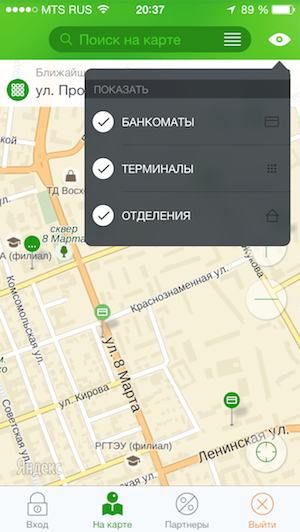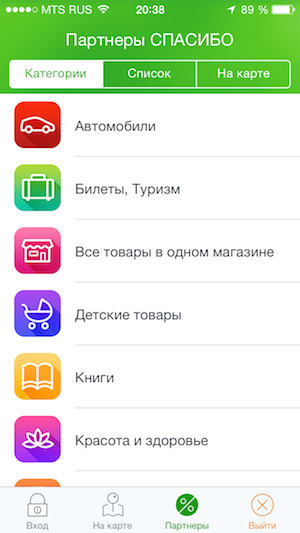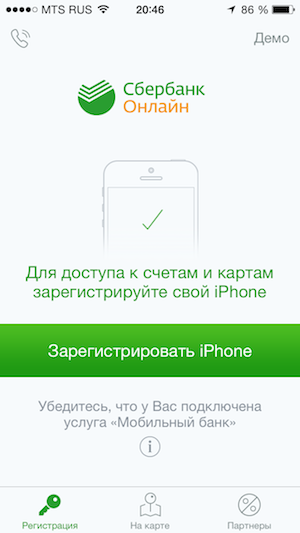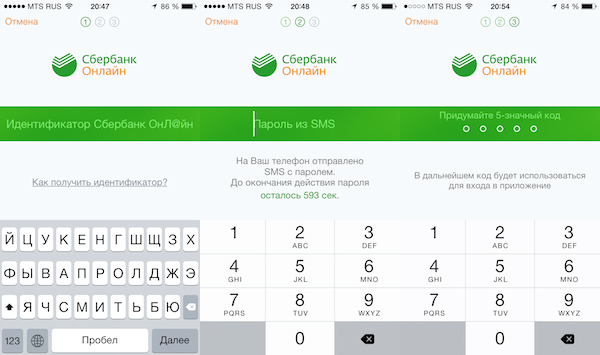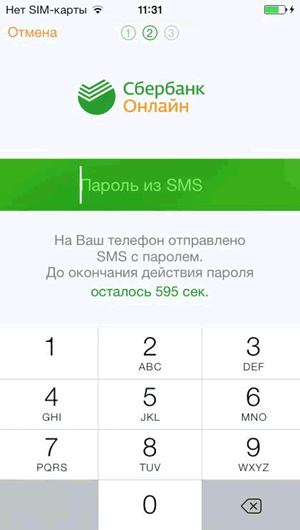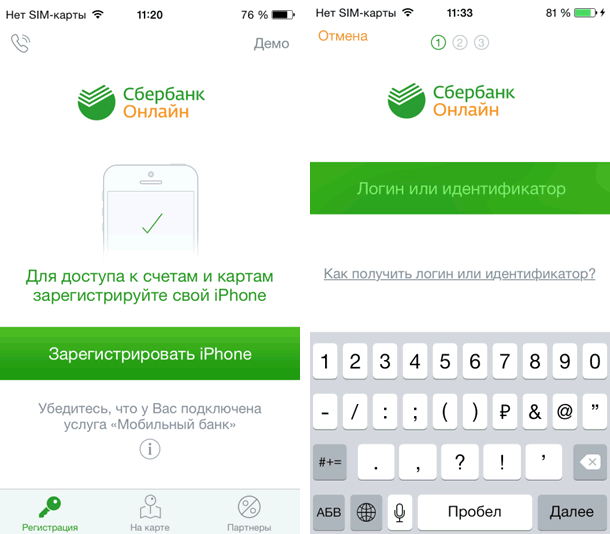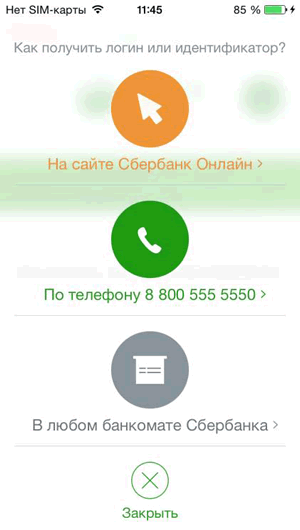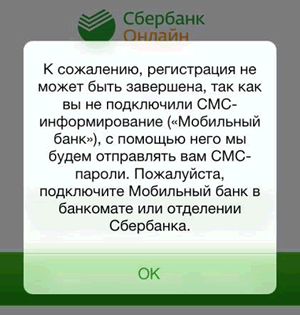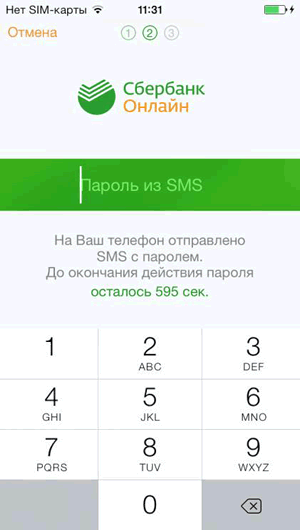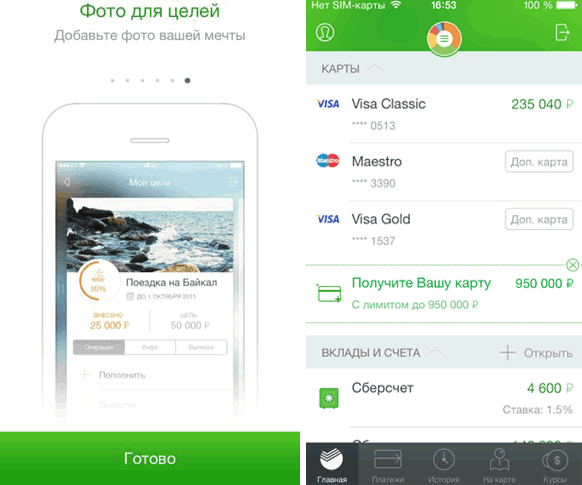Как подключить сбербанк на айфоне
Как подключить и оплачивать с Apple Pay в iPhone вместо Сбербанка
Еще в октябре 2016 года официально был запущен сервис Apple Pay в России, который позволяет оплачивать покупки прямо со своего смартфона. И если на момент запуска его поддерживали лишь некоторые банки, то сейчас можно подключать карты практически любых банков, в связи с чем сильно вырос интерес к сервису Apple Pay среди пользователей iPhone, iPad, iWatch.
Из статьи вы узнаете
Что такое Apple Pay?
Apple Pay — это платежный сервис от корпорации Apple, который призван заменить стандартные банковские карты, которые необходимо таскать с собой, чтобы оплачивать покупки. А очень часто случаются ситуации, когда люди попросту теряют кошельки, ломают карты или оставляют их в банкоматах. Чтобы избежать этих проблем и был разработан такой сервис.
Изначально он запускался в США, так как там кредитные и банковские карты — это основной способ оплаты, учитывая, что у них практически все пользователи зарегистрированы в PayPal и совершают покупки в Amazon и eBay. Спустя годы эта система добралась и до России, где все банки сразу же подключились к ней и предоставили эту возможность своим клиентам. Если вы до сих пор не подключили Apple Pay на своем Айфоне, рекомендуем дочитать этот материал до конца.
Какие iPhone поддерживают сервис Apple Pay?
В рамках этой статьи мы рассматриваем подключение для iPhone, поэтому и учитываем только смартфоны. Подключить данную систему можно на устройствах с чипом NFC, который присутствует в моделях: iPhone SE, iPhone 6 и выше. То есть, если у вас смартфон этой модели или выше, то на нем гарантированно будет работать платежная система.
Вопросы безопасности
Чтобы у вас не возникало сомнений, сразу же опишем принцип работы этого сервиса. Когда вы добавляете карту в устройство, фактически создается ее слепок данных, но при этом все равно требуется подтверждение через Touch ID или Face ID, в зависимости от модели. При оплате покупок данные о ваших картах не передаются, поэтому можете быть уверены в надежности и сохранности конфиденциальных данных. Как утверждают многие эксперты, это даже надежнее, чем носить карты постоянно с собой в кошельке.
Как привязать карту в Apple Pay
Чтобы оплачивать покупки со своего устройства, вы сначала должны привязать карту в приложении Wallet в своем Айфоне. Мы будем рассматривать привязку на примере двух банков: Сбербанк и ВТБ24. Есть 2 варианта привязки:
Чтобы вам было понятнее, по какому принципу происходит вся процедура, рассмотрим оба. Карту Сбербанка мы будем подключать через их официальное приложение, загруженное в Apple Store, а для банка ВТБ24 мы прикрепим карту через программу Wallet.
Привязка карты Сбербанка через приложение Сбербанк Онлайн
Внимание! При прикреплении карты вам дополнительно придет уведомление от банка. Вот пример уведомления от Сбербанка.
Привязка карты ВТБ24 через приложение Wallet
Программа Wallet — это ваш основной инструмент для работы с картами (добавление, удаление, оплата товаров), поэтому оно по умолчанию устанавливается во всех Айфонах, начиная с iPhone SE и выше. Чтобы добавить карту сразу из приложения, выполните следующие действия:
Если сравнить эти оба способа, то первый вариант был в разы быстрее, так как ввод информации там практически не требовался. Вся информация уже имеется в банке и просто передается в Wallet. Но не все банки поддерживают подключение из своих официальных программ, поэтому, если такового способа нет, то подключайте через Wallet.
Как оплатить покупки с iPhone
Теперь когда у вас подключены карты в системе Apple Pay, можно их не таскать с собой, так как все данные занесены в ваше устройство. Для оплаты в магазинах нужно лишь взять с собой iPhone и просто поднести его к устройству оплаты, в которые вставляются карточки. Достаточно поднести телефон на расстоянии нескольких сантиметров.
Внимание! Чтобы система позволила вам оплачивать покупки, у вас должен быть подключен Touch ID (отпечаток пальца) или Face ID, если у вас iPhone X.
Вот, собственно, и все. Так можно добавить все свои карты в Wallet и при оплате покупок выбирать карту, с которой вы хотите произвести платеж и подтвердить эту операцию, приложив палец.
Вопросы, которые у вас могут возникнуть
Есть ли комиссия в этом сервисе?
Да, при работе с Apple Pay взимается комиссия в размере 0,15 — 0,17%, однако ее оплачиваете не вы, а владелец магазина, который принимает от вас платежи.
На каком расстоянии должен быть телефон?
Вообще можно держать телефон на расстоянии до 20 сантиметров от платежного аппарата, но мы рекомендуем подносить его ближе.
Требуется ли интернет для оплаты?
Нет. У вас может отсутствовать подключение к интернету. Данные заложены в вашем смартфоне, поэтому доступ к сети не требуется.
Где я могу оплачивать покупки?
Практически в любых магазинах, сервисах и прочих заведениях, где принимают карты. Но при этом их платежный аппарат должен поддерживать технологию PayPass. К сожалению, у некоторых магазинов до сих пор используются старые версии таких аппаратов, однако это, как правило, единичные случаи.
Платите картой СберБанка с Apple Pay
Что нужно для подключения Apple Pay
Одним взглядом или касанием пальца
Apple Pay позволяет очень просто покупать в магазинах, приложениях и на веб-сайтах.
Оплачивать покупки с помощью Apple Pay могут владельцы устройств с операционной системой iOS и macOS — iPhone, iPad или Apple Watch.
Безопасность и конфиденциальность
При оплате с Apple Pay используется виртуальный номер карты вместо реального, а сам номер карты не хранится ни на устройстве, ни на серверах Apple.
Как подключить Apple Pay
Как платить с помощью Apple Pay
Что такое Apple Pay?
Что нужно для подключения Apple Pay?
Для подключения Apple Pay вам понадобятся:
* Чтобы добавить карту Мир в Apple Pay, проверьте, что версия операционной системы не ниже 14.5 на iPhone и 7.4 на Apple Watch.
** iCloud — интернет-сервис компании Apple. Для входа в iCloud необходимо зайти в приложение «Настройки» на вашем устройстве и ввести свой Apple ID.
С какими картами СберБанка работает Apple Pay?
Как подключить Apple Pay на iPhone?
Для подключения Apple Pay добавьте карту СберБанка в приложение Wallet на вашем iPhone. Сделать это можно через СберБанк Онлайн или напрямую в приложении Wallet.
Как добавить карту в СберБанк Онлайн:
Как добавить карту сразу в Wallet:
Чтобы добавить карту Мир в Apple Pay, проверьте, что версия операционной системы на вашем iPhone не ниже 14.5.
Как подключить Apple Pay на Apple Watch?
Для подключения Apple Pay добавьте карту СберБанка в приложение Wallet на вашем устройстве Apple Watch. Сделать это можно через СберБанк Онлайн или напрямую в приложении Watch в разделе Wallet и Apple Pay.
Как добавить в СберБанк Онлайн:
Как добавить в приложении Watch:
Чтобы добавить карту Мир, убедитесь, что версия операционной системы на ваших Apple Watch не ниже 7.4.
Как подключить Apple Pay на iPad?
Для подключения Apple Pay добавьте карту СберБанка в раздел Wallet и Apple Pay на вашем устройстве iPad:
Чтобы добавить карту Мир в Apple Pay, проверьте, что версия операционной системы на вашем iPad не ниже 14.5.
Сколько стоит использование Apple Pay?
Где можно расплачиваться с помощью Apple Pay?
Как оплатить покупку в магазине с помощью iPhone?
iPhone c Face ID
Для оплаты в магазине дважды нажмите на боковую кнопку, авторизуйтесь по Face ID и поднесите iPhone к терминалу. Терминал сообщит об успешном завершении транзакции.
iPhone c Touch ID
Для оплаты в магазине поднесите iPhone к терминалу, приложив палец к Touch ID. Терминал сообщит об успешном завершении транзакции.
Полезно знать:
Как оплатить покупку в магазине с Apple Watch?
Наденьте Apple Watch на запястье и введите пароль. Для оплаты дважды нажмите боковую кнопку на часах и поднесите Apple Watch дисплеем к терминалу. Терминал сообщит об успешном завершении транзакции.
Полезно знать:
Как платить в мобильных приложениях и в интернете?
При оформлении заказа в приложении или интернете выберите Apple Pay в качестве способа оплаты. На iPhone c Face ID дважды нажмите боковую кнопку и авторизуйтесь. На iPhone c Touch ID приложите палец к сканеру отпечатков.
Нужно ли для оплаты покупок с помощью Apple Pay подключение к интернету?
Нет, для оплаты покупок в магазинах с Apple Pay подключаться к интернету не нужно. Ваше устройство взаимодействует с терминалом при помощи бесконтактной технологии NFC.
Как установить сбербанк онлайн на айфон
Благодаря мобильному приложению Сбербанк Онлайн для iPhone клиенты банка могут делать практически все те операции, которые доступны им для выполнения с компьютера. Существуют еще версии для Android и Windows Phone, но в рамках данной статьи мы рассмотрим, как установить Сбербанк Онлайн на айфон (то есть на iOS). Отметим, что функционал приложения практически одинаков для всех поддерживаемых операционных систем.
Процесс регистрации
Приложение скачиваем только из магазина App Store. Полный функционал Сбербанк Онлайн будет доступен только на официальных версиях iOS, но и на ломанных айфонах 4 приложение сможет работать, хоть и с ограниченным функционалом.
Вообще, устанавливать подобные приложения на взломанные устройства – не самая здоровая идея.
Теперь нужно убедиться, что у вас активна услуга «Мобильный банк». Самый простой способ сделать это – написать соответствующее заявление при выпуске карты, вклада или счета. Но подключиться можно по требованию, если вы являетесь клиентом Сбербанка. Проверить работоспособность «Мобильного Банка» несложно: если вам приходят СМС-сообщения с номера 900, то это значит, что услуга активна.
Заметим, что даже без регистрации в Сбербанк Онлайн вы сможете искать банкоматы, отделения и терминалы на карте; доступен список партнеров программы «Спасибо», которые можно вывести на карте, отсортировать списком или по категориям; есть и демо-режим, благодаря которому вы имеете возможность оценить функционал приложения без регистрации.
Если предоставить доступ приложения к GPS, то вам будут показаны все ближайшие точки банка. Если вы хотите искать, скажем, только банкоматы, то можно применить фильтр.
GPS сбербанк онлайн для айфон
Зеленым цветом на карте отмечаются все точки банка, работающие в настоящее время. В свою очередь светло-зеленым отмечены точки, которые сейчас неактивны. При нажатии на одну из точек вы получите следующую информацию: время работы, телефоны, почтовый индекс, наличие банкоматов, терминалов и пр.
возможности Сбербанка онлайн
Для получения полного функционала Сбербанк Онлайн, придется пройти процедуру регистрации, поэтому при входе в программу жмем соответствующую кнопку. Предварительно не забудьте проверить активность услуги «Мобильный банк»!
подключение айфона к приложению
Теперь вам потребуется узнать идентификатор, что делается в банкомате или по звонку на номер 8 800 555 5550. Позвонив по последнему номеру, нажмите «0» для связи с оператором. Для получения идентификатора, возможно, потребуется назвать номер карты, серию и номер паспорта, кодовое слово.
После ввода идентификатора, вы получите СМС-сообщение с кодом, после чего вам нужно будет придумать свой пароль. Его вы и будете использовать при входе в программу Сбербанк Онлайн.

Резюме
В установленном приложении вы сможете видеть списки ваших карт, счетов, вкладов, кредитов. Например, по дебетовой карте можно просмотреть ее номер, отделение, где она была выдана, а также 10 последних операций с ней. По кредитной карте видно чуть больше: дополнительно показывается лимит, сумма задолженности, минимальный ежемесячный платеж. Естественно, имеется возможность переводить средства между своими картами или счетами.
Сбербанк Онлайн может показывать для вас актуальные курсы валют, золота, серебра, платины, палладия, и все это доступно для покупки прямо с вашего айфона.
Не забывайте читать комментарии, там тоже много полезной информации. Если на ваш вопрос нет ответа, а на более поздние комментарии есть ответ, значит ответ на ваш вопрос содержится в статье, уважайте чужое время.
Вам также может быть интересно
Дневник Day One: как вести записи, не заплатив разработчикам
Полезные мультимедийные программы для Mac от Movavi
Добавить комментарий Отменить ответ
Для отправки комментария вам необходимо авторизоваться.
Как оплачивать телефоном вместо карты Сбербанка на Айфоне

Что такое Apple Pay?
Apple Pay – это специальный сервис для совершения оплаты посредством мобильной техники производства компании Apple. Он отличается простой системой управления, гарантированной безопасностью и надежностью. С его помощью можно как совершать покупки в интернет-магазинах, так и расплачиваться в обычных торговых точках. Примечательно, что информация о картах клиента хранится только на устройстве. Она никуда не отправляется и нигде, кроме смартфона или смарт-часов не сохраняется. Единственное, о чем нужно беспокоиться – это о сохранности своих устройств. Apple Pay работает с большинством современных моделей техники производства Apple, но имеет свои требования и особенности, которые нужно учитывать.
Требования
С Apple Pay могут работать модели iPhone от 6 и выше, а также Apple Watch. Главное, чтобы была в наличии функция Face ID и Touch ID. Последняя в некоторых устройствах не требуется. Уточнить, поддерживает ли устройство данный сервис или нет можно на специальной странице сайта Apple или посмотреть в списке ниже. Кроме того, должны выполняться следующие требования:
Последние два пункта могут не выполняться в зависимости от того, какой вариант подключения к сервису выбирает человек. Также, как легко заметить, система МИР не поддерживается. Это нужно учитывать еще на этапе оформления платежного средства. Кроме того, рекомендуется использовать карты типа Standard/Classic или уровнем выше (Gold, Platinum и так далее).
Какие устройства можно использовать с Apple Pay?
Apple Pay поддерживается на следующих смартфонах от рассматриваемого производителя:
Аппараты, которые работают под управлением Windows Phone или Android не поддерживаются. Впрочем, у них есть свой аналогичный сервис.
Какие карты Сбербанка можно подключить к телефону?
Сбербанк, как эмитент карты, предлагает своим клиентам обширный выбор платежных средств, которые могут работать с данным сервисом:
Как подключить карту на Айфоне?
Для того, чтобы привязать карту Сбербанка к айфону существует два основных способа: непосредственно через программу Сбербанка для смартфонов или же в сервисе Apple Wallet. Процедура подключения несколько отличается, однако результат в обоих случаях будет одинаковым.
Через Сбербанк Онлайн
Для подключения сервиса Apple Pay через мобильную программу Сбербанк Онлайн, нужно:
Через Wallet
Второй способ подключения – через Wallet:
Как платить телефоном Айфон вместо карты?
Платить айфоном как картой Сбербанка очень просто:
Есть и альтернативный вариант. Можно открыть приложение Apple Wallet и уже в нем выбрать нужную карту. Общий принцип и функции не изменяются вне зависимости от понравившегося способа активации карты для оплаты. Следует лишь отметить тот факт, что пользоваться Apple Wallet несколько удобнее за счет его узкой специализации, но это скорее дело привычки, чем действительно реальное преимущество.
Преимущества и недостатки системы
У системы только один недостаток – при утере телефона, если кто-то сможет получить к нему доступ (взломать), он автоматически получит доступ и ко всем платежным картам клиента. Правда, для этого ему еще придется взламывать само приложение, что очень непросто. Других недостатков нет. Из преимуществ следует выделить следующее:
Регистрация мобильного приложения Сбербанк ОнЛайн на iPhone
Для начала работы в приложении Сбербанк ОнЛайн для iPhone необходимо выполнить процедуру регистрации. После запуска Приложения на экране появится заставка, а затем – окно регистрации.
В поле «Логин или идентификатор» можно вводить как идентификатор, состоящий из цифр, так и логин, который пользователь создает сам. Логин можно получить через устройства самообслуживания Сбербанка России с помощью банковской карты.
Ознакомиться и выбрать удобный для Вас способ получения идентификатора можно с помощью кнопки Как получить логин или идентификатор?
На странице отображено три способа получения логина/идентификатора:
Обратите внимание, для проведения регистрации необходимо подключить услугу «Мобильный банк». Если услуга «Мобильный банк» не подключена, то отобразится сообщение о том, что необходимо подключить услугу Мобильный Банк.
Если услуга «Мобильный банк» подключена, то отобразится окно для ввода SMS-пароля.
Помните, что время действия SMS-пароля ограничено и составляет 600 секунд. После четырех попыток неверного ввода sms-пароля, отобразится информационное сообщение о том, что следует создать новую заявку на регистрацию мобильного приложения. Если жизненный цикл пароля истечет, то отобразится начальная форма регистрации.
Обратите внимание, при вводе кода нельзя использовать более трех символов подряд и использовать последовательный код (например, 2345 или цуке).
Для подтверждения регистрации необходимо подтвердить, ранее выбранный, 5-значный код. После нажатия на кнопку Подтвердить отобразится визуальное руководство пользователя по обновленному дизайну и функционалу приложения.
При нажатии кнопки Далее отобразятся следующие страницы визуального руководства.
После нажатия на кнопку Готово отобразится главная страница приложения с банковскими продуктами пользователя.
Если у пользователя заключено несколько договоров со Сбербанком, то после подтверждения 5-значного кода отобразится форма для выбора договора.